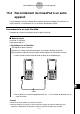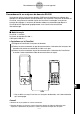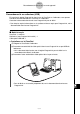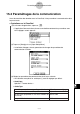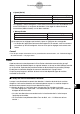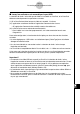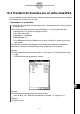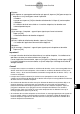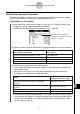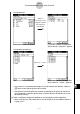User manual - CP300_UsersGuide
20030101
15-4-3
Transfert de données sur un autre ClassPad
Sélection des données à transférer
Effectuez les opérations suivantes sur la machine émettrice pour sélectionner les données
que vous voulez envoyer à l’étape (3) de la procédure page 15-4-1.
u Opérations sur le ClassPad
(1) Dans l’application Communication, tapez sur [Link] puis sur [Transmit], ou bien tapez
sur E pour afficher la boîte de sélection de données.
• La liste des dossiers personnels et du dossier « main » apparaît.
(3) Sélectionnez les données que vous voulez envoyer.
• Dans la boîte de sélection de données, cochez la case juxtaposée aux données que
vous voulez envoyer.
• Vous pouvez aussi taper sur le menu [All] et sélectionner une des commandes
suivantes pour sélectionner ou non des données.
• A l’ouverture d’un dossier de [Data Folder List] ou [eActivity Folder List], les variables
et les données de ce dossier s’affichent et peuvent être ensuite sélectionnées pour le
transfert. Pour sélectionner une variable ou des données se trouvant dans un autre
dossier, tapez sur son nom.
(2) Tapez sur le menu [View] et sélectionnez le type de données dans la liste qui apparaît.
Titre de la liste actuellement
affichée (nom de dossier lorsqu’un
dossier est ouvert)
Pour afficher ces éléments dans la boîte
de sélection de données :
Dossiers personnels et dossier « main »
Variables de la bibliothèque
Groupes de variables système
Dossiers eActivity
Sélectionnez cette commande du
menu [View] :
Data Folder List
Library
Application Status
eActivity Folder List
Pour :
Sélectionner tous les éléments actuellement
affichés
Désélectionner tous les éléments actuellement
affichés
Sélectionner tous les éléments de toutes les listes
Désélectionner tous les éléments de toutes les listes
Sélectionnez cette
commande du menu [All] :
Select All (This List)
Deselect All (This List)
Select All (All Lists)
Deselect All (All Lists)